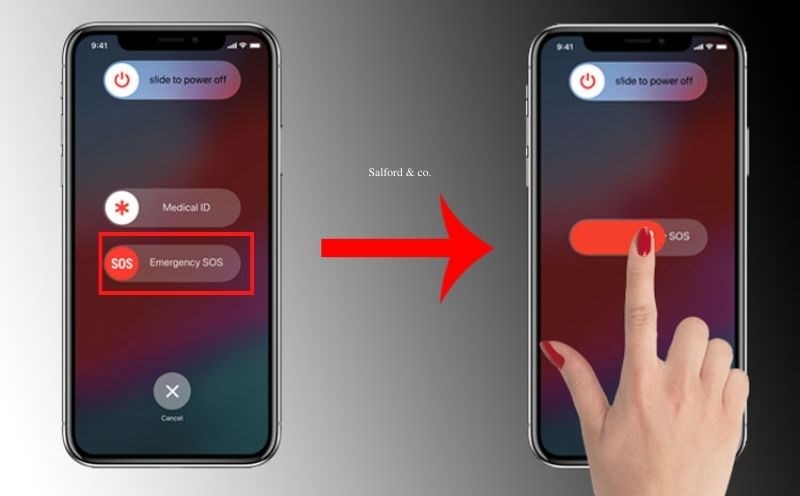
Cách mở khóa iPhone bằng cuộc gọi khẩn cấp siêu nhanh, siêu đơn giản
- Người viết: haravan lúc
- Tin tức
- - 0 Bình luận
1. Mở khóa iPhone bằng cuộc gọi khẩn cấp là gì?
Trên mọi dòng điện thoại, nhà sản xuất luôn cài đặt chức năng có thể thực hiện cuộc gọi khẩn cấp (cảnh sát, cấp cứu, cứu hỏa,...) mà không cần mở máy.
Chế độ này được thiết lập sẵn nhằm cho những tình huống xấu, phổ biến nhất là khi người dùng quên mật khẩu điện thoại, không thể mở máy để liên lạc cho bất kỳ ai. Một số tình huống khác chẳng hạn như phần mềm bị lỗi, không thể nhận diện được khuôn mặt hoặc vân tay của bạn, không có cách nào sử dụng điện thoại. Do đó, cách mở khóa iphone bằng cuộc gọi khẩn cấp là một mẹo rất hữu ích mà nếu bạn đang dùng iPhone thì không nên bỏ qua.
Xem thêm: Cuộc gọi SOS là gì? Cách sử dụng, cài đặt cuộc gọi SOS trên điện thoại
2. Cách mở khoá iPhone bằng cuộc gọi khẩn cấp siêu đơn giản
Mở khóa iPhone bằng cuộc gọi khẩn cấp rất đơn giản, bạn chỉ cần thực hiện theo các bước sau:
Bước 1: Sau khi bật điện thoại lên, bạn sẽ thấy mục Emergency Call (Cuộc gọi Khẩn cấp). Bạn nhấn vào mục này để chọn.
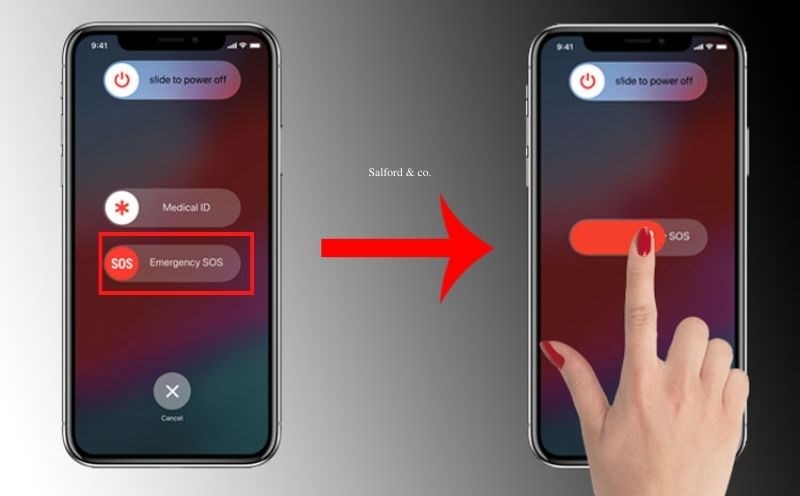
Chọn mục Emergancy Call (Cuộc gọi khẩn cấp)
Bước 2: Bạn tiến hành ấn giữ nút Power (Nguồn) để Tắt nguồn điện thoại. Sau khi thanh trượt trên màn hình iPhone xuất hiện, bạn không chọn tắt điện thoại mà nhấn chọn "Cancel".
Bước 3: Bạn gõ 3 chữ số tuỳ ý, chẳng hạn 112 / 113 / 115 để thực hiện gọi khẩn cấp. Yêu cầu đặt ra là đừng để điện thoại tiến hành kết nối cuộc gọi. Bạn nên lưu ý vì bước này rất quan trọng!
-800x450-1.jpg)
Thực hiện cuộc gọi khẩn cấp nhưng không để cuộc gọi được kết nối
Bước 4: Bạn nhấn nút Power (Nguồn) để máy chuyển sang chế độ Standby (Chờ).
Bước 5: Bạn tiếp tục nhấn nút Power (Nguồn) một lần nữa đến khi màn hình iPhone bật lên.
Bước 6: Bạn nhấn giữ nút Power (Nguồn) trong khoảng từ 3 đến 5 giây. Sau đó, bạn bấm chọn nút Emergency Call (Cuộc gọi Khẩn cấp) một cách nhanh chóng và ngay lập tức, trước khi màn hình thanh trượt để tắt nguồn của iPhone hiện lên. Đây là thao tác khó, do đó bạn cần tập nhiều lần để làm nhanh và dứt khoát.
-800x450.jpg)
Chọn nút Emergancy Call một cách nhanh chóng
Bước 7: Bạn tiếp tục giữ nút Power (Nguồn) lần cuối. Sau đó, bạn tiến hành thao tác để xem danh bạ điện thoại và lịch sử cuộc gọi. Như vậy là bạn đã mở khóa iPhone thành công, tuy nhiên bạn chỉ có thể thực hiện các chức năng cơ bản như gọi điện thoại, xem lịch sử cuộc gọi, chỉnh sửa danh bạ điện thoại ở chế độ này.
Lưu ý: Đối với tính năng này sẽ xuất hiện ở mọi chiếc điện thoại của Apple kể cả các điện thoại mới ra như 12 series, 13 series hay 14 series dù có nhiều cải tiến mới nhưng tính năng này vẫn được giữ lại vì tính năng rất cần thiết của nó.
3. Thay đổi cài đặt cuộc gọi khẩn cấp của bạn
Bước 1: Từ menu chính vào cài đặt, tùy chọn mục SOS khẩn cấp.
-800x450.jpg)
Vào cài đặt chọn mục SOS khẩn cấp
Bước 2: Tại đây bạn có thể tùy chọn bật hoặc tắt chức năng tự động gọi nếu được bật thì khi bạn nhấn SOS khẩn cấp chức năng tự động này sẽ đếm ngược và tự thực hiện cuộc gọi với cảnh báo thông minh. Bạn cũng có thể tùy chọn bật hoặc tắt âm thanh cảnh báo đếm ngược này.
4. Những lưu ý về cuộc gọi khẩn cấp trên iPhone
- Bạn cần sử dụng iPhone có sẵn dịch vụ di động.
- Có một số mạng di động không chấp nhận cuộc gọi khẩn cấp từ iPhone trong trường hợp khi iPhone không được kích hoạt. Ngoài ra cũng xảy ra trường hợp khi iPhone không tương thích hoặc không được xác định cấu hình để hoạt động trên mạng di động đó sẽ không hoạt động được. Hoặc trường hợp nữa là iPhone không có thẻ SIM hoặc thẻ SIM được khóa bằng PIN.
- Các quốc gia hoặc vùng nhất định bắt buộc truy cập thông tin vị trí (nếu có thể xác định) của nhà cung cấp dịch vụ khẩn cấp khi bạn thực hiện cuộc gọi khẩn cấp. Bạn còn có thể xem lại thông tin cuộc gọi khẩn cấp.
- Khi cuộc gọi khẩn cấp kết thúc bạn sẽ mất trong vài phút để iPhone chuyển sang chế độ cuộc gọi khẩn cấp lần nữa. Ngay cả việc truyền dữ liệu và tin nhắn văn bản trong thời gian này cũng bị chặn.
-800x417.jpg)
Lưu ý về cuộc gọi khần cấp trên iPhone




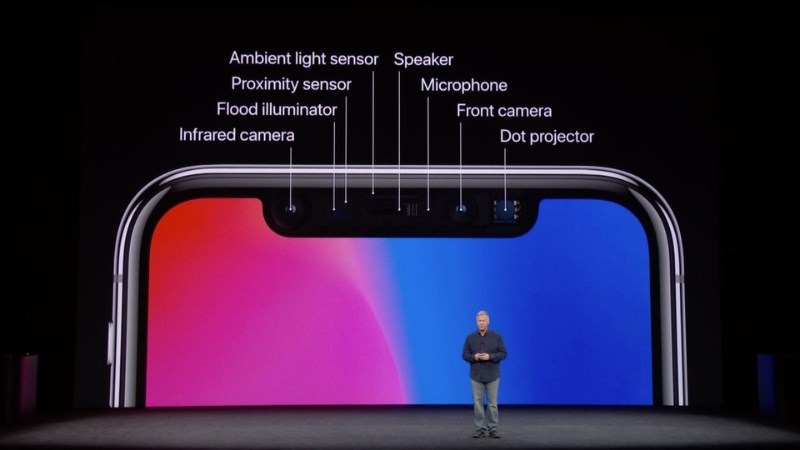
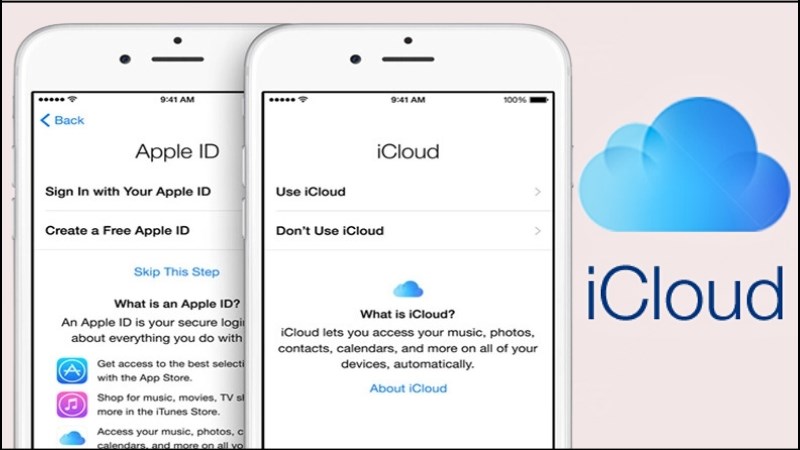


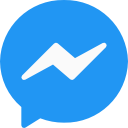
Viết bình luận
Bình luận